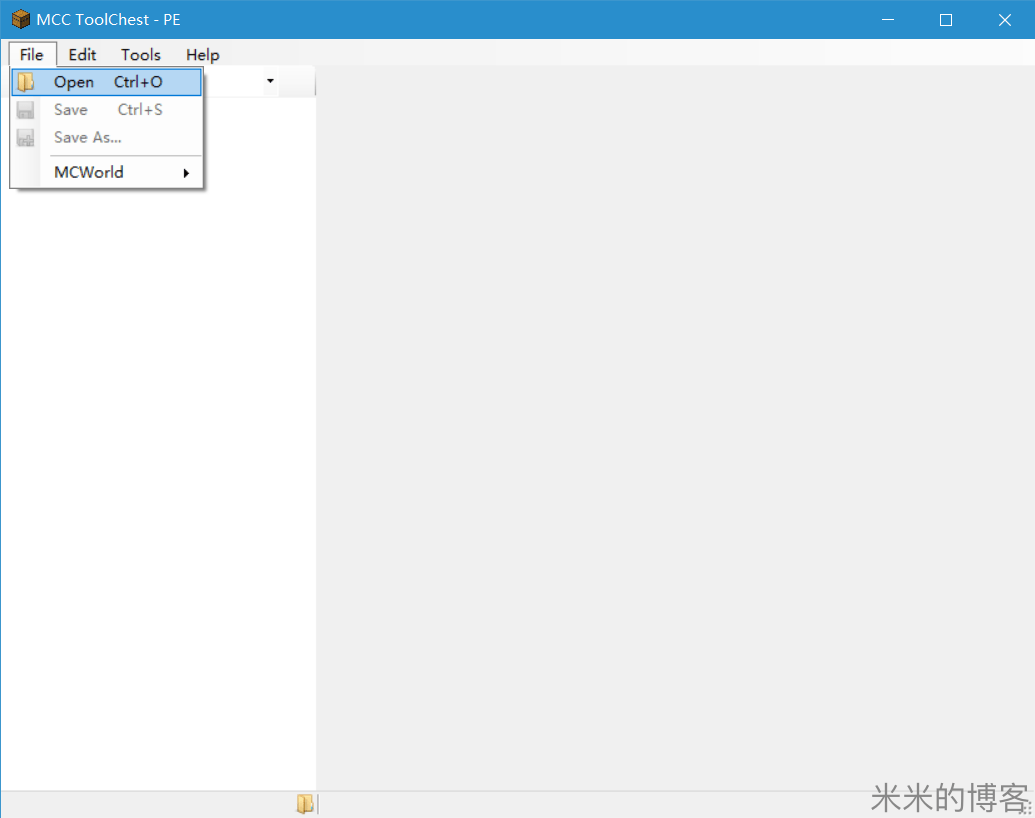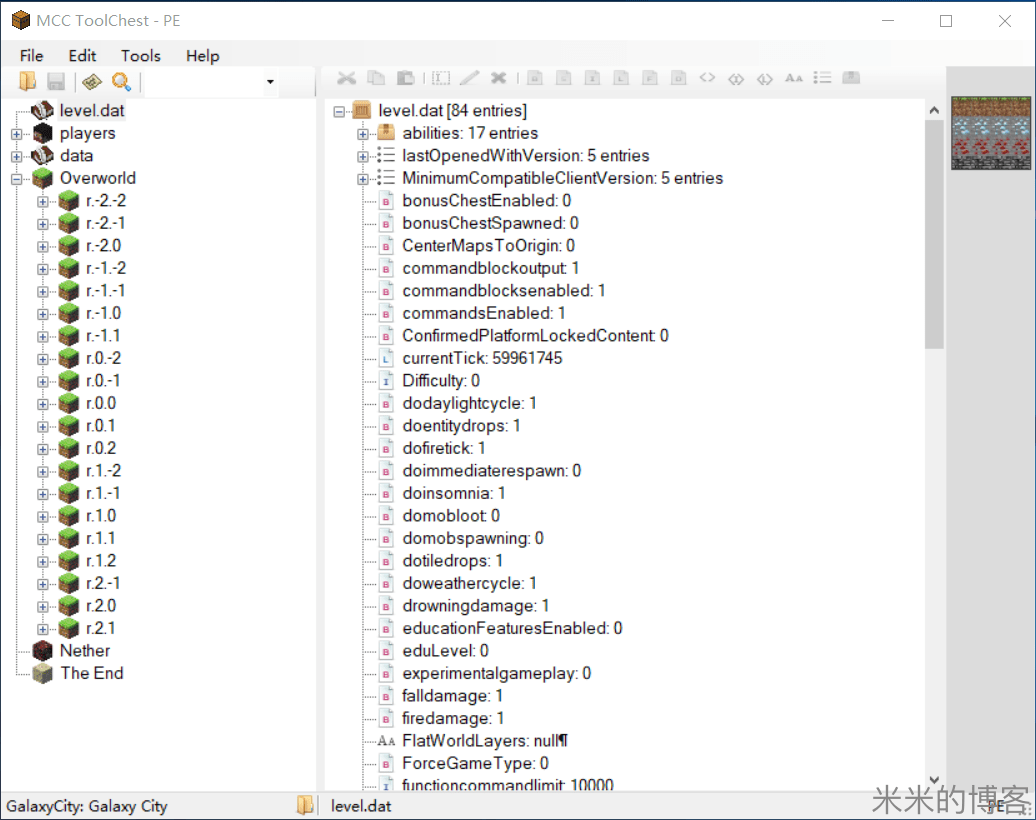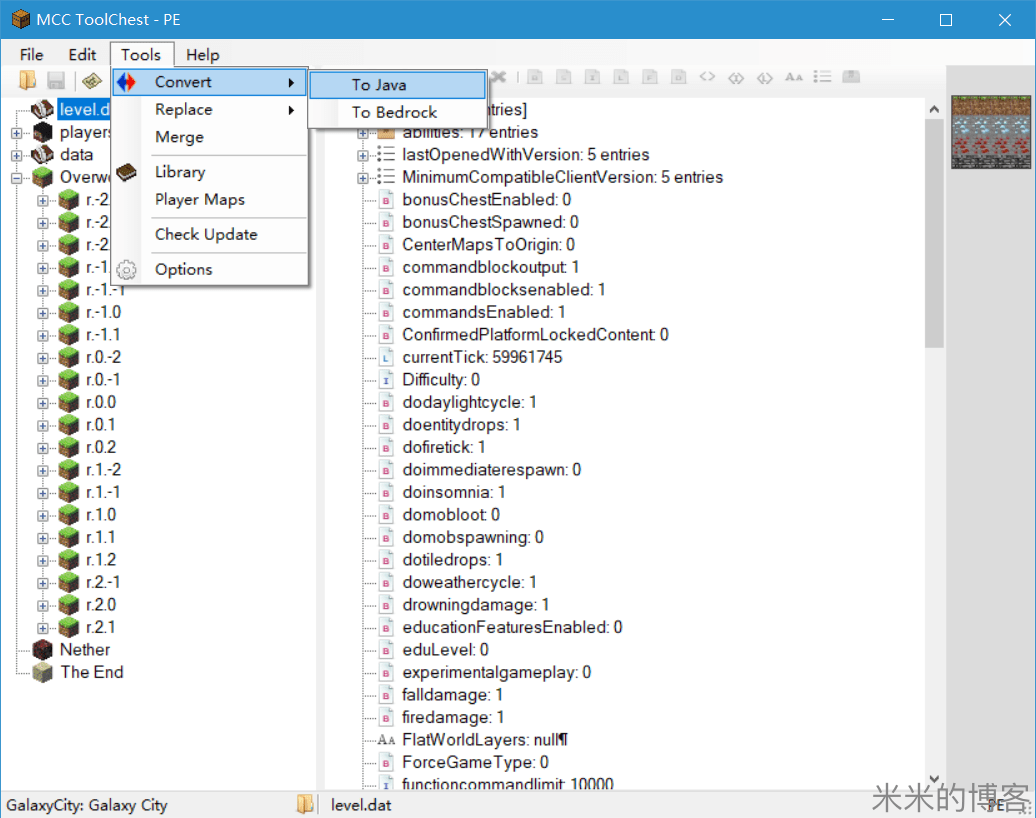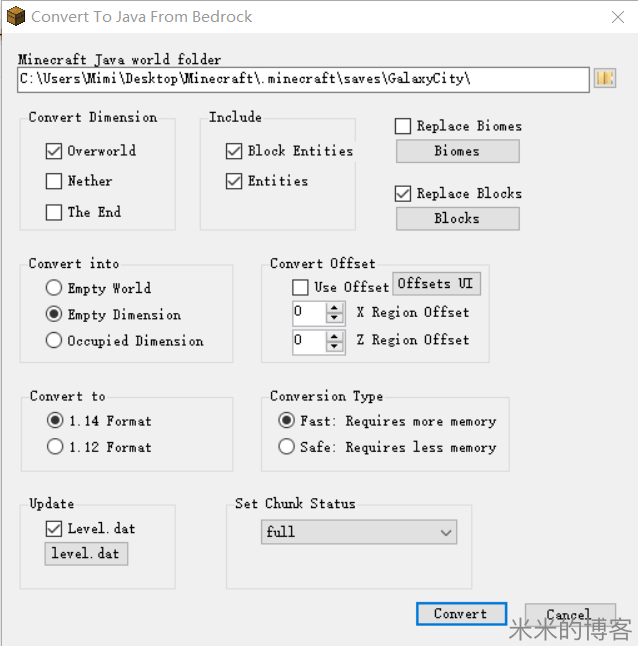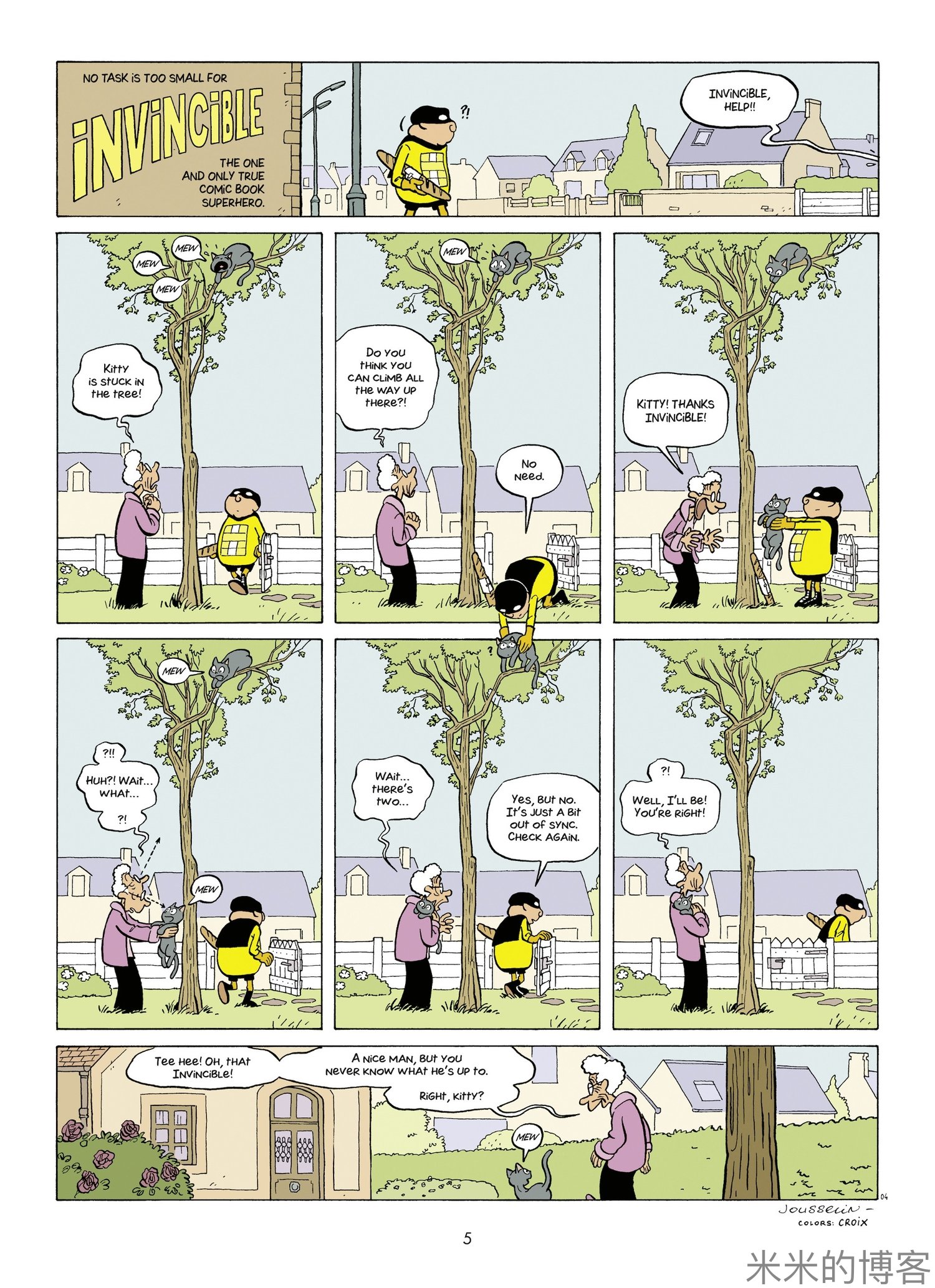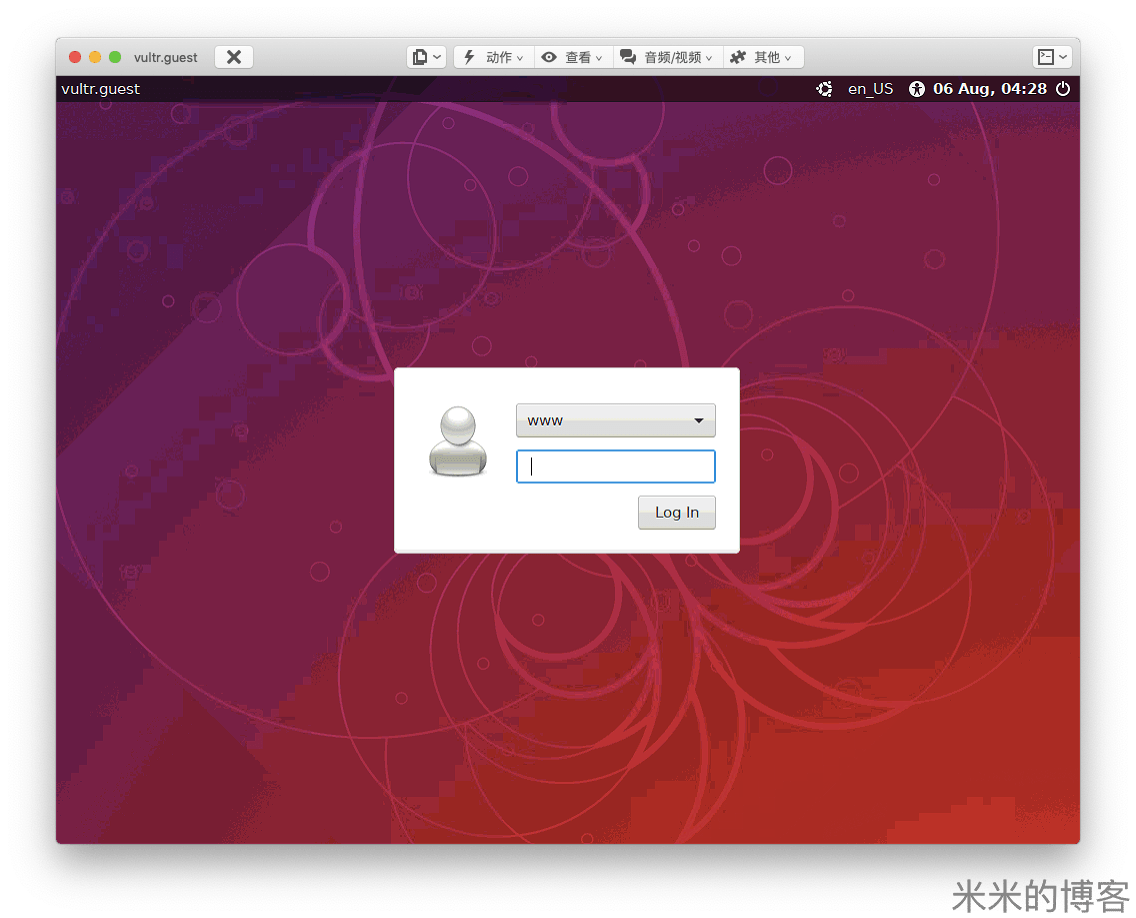QCAD 解除使用时间限制
QCAD 是一个免费开源的二维 CAD 软件。不过,官方提供的免费下载版本并不是完整的 —— 部分功能被锁定,需要购买 Professional 版本才能解锁。除此之外,还有一个非常麻烦的地方 —— 每隔 15 分钟,软件都会强制退出,必须重启才能继续使用。如果当前正在进行的项目没有保存,可能就酿成悲剧了。对于工程制图而言,这可能是一个比鸭嘴笔把这个水弄到里面更加痛苦的事情。那么,有没有办法解除使用时间限制呢?其实很简单,不需要自己重新编译 QCAD,只需要删除官方提供版本的一些动态库即可。
Windows
安装完成后,进入安装目录的plugins目录。这里面有 7 个dll格式的动态库。仅保留qcaddxf.dll和qcadscripts.dll这两个,删除其它 5 个即可。
macOS
找到QCAD.app,右键点击,选择「显示包内容」。随后依次进入 Contents 和 PlugIns 目录。这里面有 7 个dylib格式的动态库。仅保留libqcaddxf.dylib和libqcadscripts.dylib这两个,删除其它 5 个即可。
Linux
Linux 下也是类似的,删除对应的动态库即可,此处不再赘述。